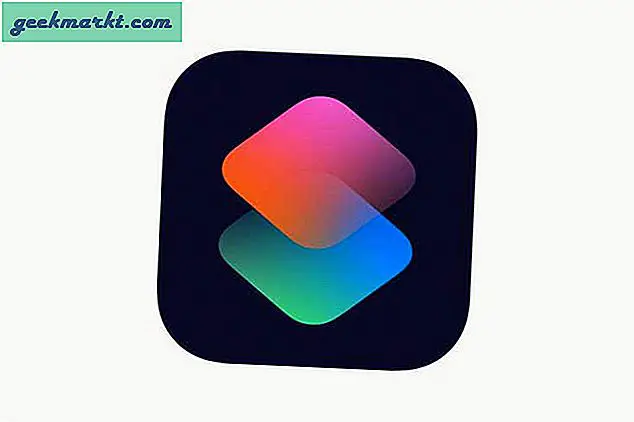Som de fleste mennesker i live i det 21. århundrede ser du sandsynligvis en masse underholdning. Sikker på, du har din samling af dvd'er, du først begyndte at købe på college, men de har stort set samlet støv i dit kollegium siden starten af 2010'erne. Mere realistisk har du sandsynligvis et par abonnementstjenester på dit kreditkortregning, der oplader dig månedligt for muligheder som Netflix og Hulu, og årligt for programmer som Amazon Prime. Dette tæller ikke i filmudlejninger fra iTunes eller Google Play, for ikke at nævne halvfrekvente ture til teatret for at se den seneste aflevering i Avengers- serien eller for at indhente den nyeste arthouse-udgivelse. Mellem film og dine yndlings tv-shows er der mere underholdning at se end nogensinde før, og det kan desværre være ret overvældende at forsøge at klare det hele. Gør det endnu vanskeligere, er producenterne af streaming-bokse som Amazon og Apple. Ingen boks på markedet er i stand til at få alt dit indhold, lokalt og streaming sammen i en venlig pakke.
Heldigvis er der en nem måde at styre alt dit indhold på uden at skulle håndtere alle de komplikationer og vanskeligheder, der følger med at bruge en Fire Stick eller Apple TV. Indtast Kodi, en open-source hjemmebiograf platform, der tager arbejdet ud af at samle dine yndlingsfilm og tv-shows alt på ét sted. Kodi har apps bygget til platforme fra Amazon til Netflix til Hulu, endda med at støtte lokale filer på din computer og dvd'er afspilles fra din harddisk på din pc. Med Kodi behøver du ikke længere bekymre dig om, hvor dine filer er, da alt er bygget lige ind i den enkle og brugerdefinerede brugergrænseflade. Og med et stort marked for tredjeparts support, der gør det nemt at tilføje platforme som YouTube, Twitch og meget mere ind i din stue med lidt til ingen indsats.
Selvfølgelig er der også et helt bibliotek af ikke-så legitime apps på markedet for Kodi, og i flere år har Exodus været i spidsen for det. Desværre blev Exodus og deres udvikler, TVAddons, begge lukket ned i løbet af sommeren, hvilket førte til et hul af piratvenlige apps på Kodi som en komplet platform.
Installation af Kodi på min enhed
Hvis du har fundet denne vejledning, har du sandsynligvis allerede Kodi installeret på din enhed, det være sig en computer, der kører Windows 10 eller MacOS, en set-top-boks, der tillader installationer fra tredjeparter eller endda din Android-telefon eller tablet. På de fleste enheder er Kodi lige så nemt som at installere programmet på din enhed. Her er downloadlisterne for de fleste af Kodis kompatible platforme: \
- Windows installationsfil og Windows Store link
- MacOS installationsfil
- Android - Link til Google Play Butik og direkte APK-fil (64-bit)
- Linux installationsvejledning
- Raspberry Pi installationsvejledning
Alle disse linker til Kodi 17.6 Krypton. Ud over disse finder du også iOS installationsfiler på deres hjemmeside, selvom vi ikke anbefaler at installere Kodi på din iPad eller iPhone. I betragtning af at din iOS-enhed skal være jailbroken, og jailbreaking nyere enheder bliver mere og mere vanskeligt og farligt hvert år, anbefaler vi det ikke.

Vi har dog et par andre hjælpelinjer til at installere Kodi på den ønskede enhed:
- Hvis du vil lære at installere Kodi på din Amazon Fire TV eller Amazon Fire Stick, så tjek vores guide på netop det her!
- Hvis du vil lære at installere Kodi på en anden eller fjerde generation af Apple TV, skal du tjekke denne vejledning her!
Hvis du kun installerer Kodi på din enhed, kan du springe over den næste del af guiden. Du vil ikke have Exodus på din forekomst af Kodi, da du bare lige har installeret det, så der er intet at afinstallere det fra din computer eller set-top-enhed. Spring ned over det næste afsnit for at lære at installere Covenant i Kodi.
Afinstallation af Exodus fra Kodi
For helt at flytte fra Exodus til Covenant inde i Kodi, vil du gerne starte med at afinstallere Exodus fra Kodi på din enhed. Exodus er i det væsentlige så godt som død på platformen. Selv om du muligvis kan søge Exodus for noget indhold, har det været seks måneder siden tjenesten blev slukket, og du vil begynde at modtage flere og flere fejl, jo mere du forsøger at bruge programmet til alvorlig browsing. Pagten er så tæt på Kodi på enhver meningsfuld måde, at vi faktisk foreslår at du blot fjerner Exodus fra din computer helt og holdent; appen er næsten værdiløs alligevel.
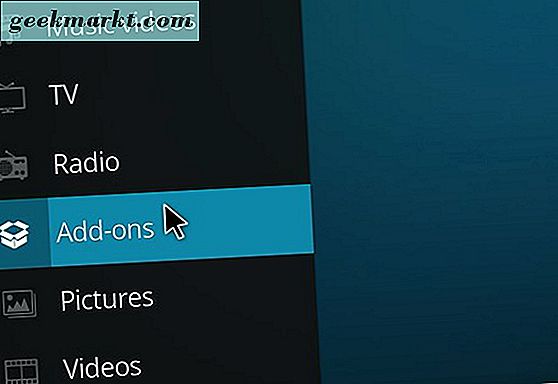
Hvis du vil fjerne programmer fra Kodi, skal du åbne softwaren på din computer eller sætbox, uanset hvad du bruger til at gennemse Kodi. Fra hoveddisplayet skal du bruge musen, fjernbetjeningen eller controlleren til at flytte markøren for at vælge Add-ons fra menuen til venstre for grænsefladen og trykke på Enter eller OK. Inde i Add-Ons-mappen ses en komplet liste over de programmer og anden software, du har tilføjet til din enhed via Kodi. Brug markøren til at vælge ikonet fra menuen, og åbn derefter menuen til appen. På enheder som en Windows- eller Mac-computer betyder dette at højreklikke på objektet; På enheder med fjernbetjening skal du søge efter det tilsvarende menupunkt for at åbne denne grænseflade. FireStick har for eksempel et bestemt menupunkt på det, der direkte kan vælge bestemte objekter i Kodi. Dette afhænger i vid udstrækning af hvilken inputenhed du bruger til at interagere med Kodi, så henvis til specifik dokumentation på din enhed for at lære mere.
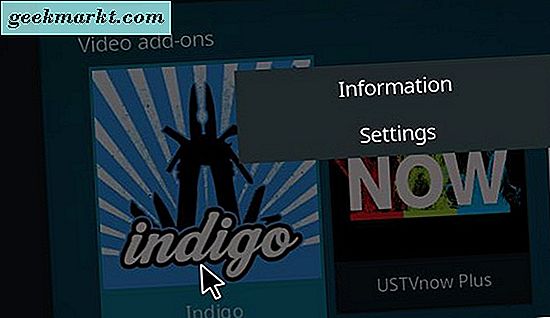
Når du har åbnet valgmenuen, skal du vælge Information for at hente dig til Kodi-informationssiden til appen. Dette vil se bekendt ud for alle, der tilføjede Exodus til deres enhed; Det er den nøjagtige side, der bruges til at installere appen i første omgang. Ud over beskrivelsen til appen og nogle skærmbilleder finder du også fliser langs bunden af applikationen, som giver dig mulighed for at opdatere, konfigurere og deaktivere appen. Hele vejen til højre for din skærm vil du se en mulighed for at afinstallere appen. Klik på dette ikon med markøren eller fjernbetjeningen, og vælg derefter Ja fra prompten. Exodus vil blive fjernet fra din computer, så du kan erstatte den med pagten.
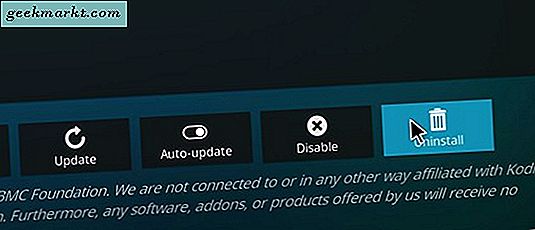
Hvis du af en eller anden grund ønsker at holde Exodus kørende på din Kodi-suite, kan du, men appen vil i sidste ende blive ubrugelig, hvis den ikke allerede har det. Fjernelse af Exodus er ikke påkrævet, men ved at følge ovenstående trin indstiller du dig selv til at migrere fuldt ud fra Exodus til Covenant inde i Kodi.
Installation af pagt i Kodi
Med Exodus fjernet fra vores computere, kan vi gå videre med at installere Covenant til brug inde i Kodi. Hvis du husker processen med at installere Exodus i Kodi for et par år siden, vil du sandsynligvis være i stand til at gå videre med at installere Pagten. For ældre versioner af Covenant måtte vi oprindeligt downloade to forskellige softwarelager for at få add-on'en op og køre inde i Kodi. Heldigvis er denne vejledning blevet langt mere ligetil i løbet af 2017, og du kan faktisk springe over at installere Smash-depotet, som oprindeligt kræves for at installere Pagten på din computer. I stedet skal vi simpelthen bruge Colossus-depotet, som oprindeligt blev opretholdt inde i Smash, og nu tilgængeligt alene med et uafhængigt link. 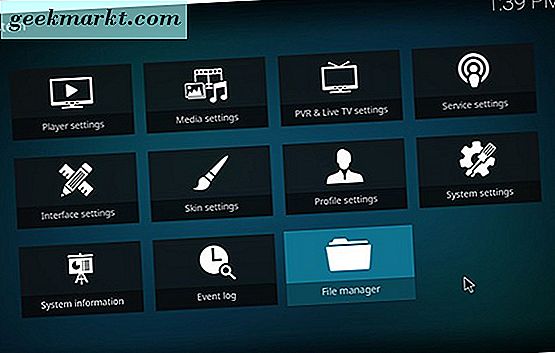
Start med at åbne Kodi på platformen efter eget valg, hvis du ikke allerede har det. Når softwaren er åbnet, skal du starte med at dykke ind i indstillingerne for din enhed ved at klikke på tandhjulsikonet øverst til venstre på skærmen. Hvis du bruger en enhed som Fire Stick, skal du bruge din fjernbetjening til at pile over ikonet for indstillinger. På MacOS eller Windows skal du bruge musen til at dobbeltklikke på gearet, og i Android og iOS kan du blot trykke med din finger. Når du er kommet til indstillingsmenuen, skal du vælge "File Browser;" Det er den endelige indstilling nederst på listen. Når du har åbnet denne menu, skal du vælge "Tilføj kilde". Dette giver dig mulighed for at tilføje et nyt arkiv til dine applikationer ved at bruge en bestemt webadresse. Sådan tilføjer vi Colossus-depotet, som giver os mulighed for at downloade Pagten til vores Kodi-enhed. Vælg denne indstilling, og tilføj følgende URL til listen ved at vælge "Ingen" på listen: http://kod1help.com/kod1/
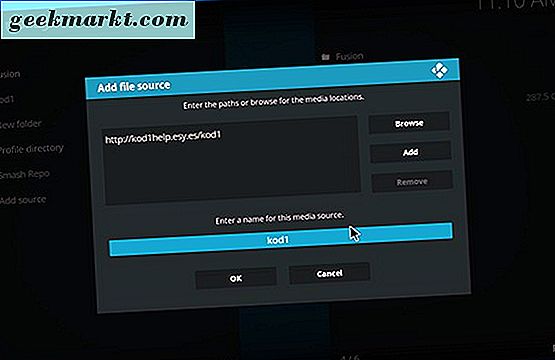
Når du har tilføjet webadressen, skal du sørge for at omdøbe linket til noget, du nemt kan genkende inden i din filbrowser. Som standard er linket over for Colossus standard til "kod1", som det ses i URL'en, men dette navn kan ændres til alt, hvad du vil. Du kan også omdøbe det til enhver tid ved at vælge menuen fra Kodis filbrowser, hvilket gør det nemt at tilføje, fjerne eller ændre navnet på din enhed. Når du har tilføjet repo-URL'en, kan du sikkerhedskopiere fra din browsere tilbage til hovedmenuen i Kodi ved at klikke på det øverste venstre hjørnebannere for at afslutte tilbage til hovedskærmen. Selv om vi har tilføjet en kilde, hvorigennem vi kan installere Colossus, har vi endnu ikke tilføjet lageret til vores enhed.
Herfra skal vi gå til menuen Add-ons på din skærm. Du kan finde dette på venstre side af skærmen, mellem Radio og Billeder på menuen. Tilføjelser er, hvor du kan hoved for at installere eller afinstallere specifikke add-ons og repos fra din menu, og det er her, at vi vil kunne installere Colossus til din enhed. Indtast tilføjelsesbrowseren ved at klikke på boksikonet eller vælge "Tilføjelsesbrowser" i midten af siden, hvis du endnu ikke har tilføjelser. Her finder du fem forskellige muligheder for tilføjelsesbrowseren. Fire fra toppen, vil du se "Installer fra zip-fil." Vælg denne mulighed for at åbne linket, vi tilføjede i den forrige vejledning. Hvis du ikke allerede har aktiveret installationer fra ukendte kilder inden for Kodi, kan du modtage en besked, der fortæller dig at gøre det. Hvis du nogensinde har installeret en app fra eksterne kilder på Android, er du fortrolig med, hvordan dette virker. Dyk ind i indstillingsmenuen fra linket, og aktiver "Unknown Kources" i installationsindstillingerne. Dette giver dig mulighed for at installere indhold fra kilder som Colossus. Bekræft prompten, der vises på din skærm, og tryk på menuikonet øverst til venstre for at vende tilbage til add-on-browseren. Vælg "Installer fra zip-fil" og vælg den fil, du nævnte ovenfor, da du tilføjede webadressen. Dyk ind i den kilde, du tilføjede ovenfor med dine muligheder, vælg derefter "Kodi Repos" fra listen over mapper og vælg "Colossus Repo." Hvis du har brug for yderligere hjælp, der beskriver, hvilken er den korrekte installationsprogram for Pagten, så vil det sige det inden for parenteserne ved siden af menuen. Når du har valgt den zip-fil, tilføjes Colossus automatisk til din enhed.
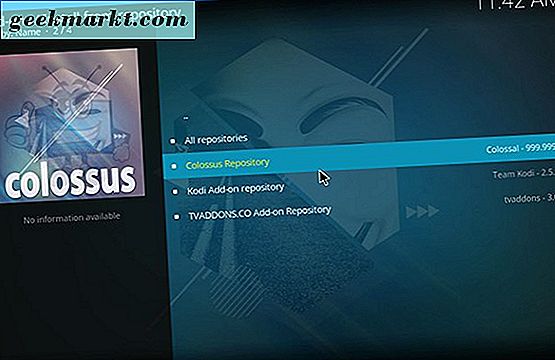
Installation af pagt gennem Colossus Repo
Når du har Colossus installeret inde i Kodi, er alt, hvad du skal gøre, at downloade og installere Covenant for at genvinde adgangen til dine yndlingsfilm og tv-shows. Gå tilbage til tilføjelsesbrowseren, som vi detaljerede ovenfor, og vælg "Tilføj fra lager" for at genvinde adgangen til dit bibliotek af repositorier. Du kan se et stort antal repositorier inde i denne menu, men vi leder efter Colossus, repoen du installerede ovenfor ved hjælp af Smash Repository eller Kod1-depotet. Du skal blot åbne Colossus og vælge Covenant fra listen over tilgængelige downloads. Din computer eller streaming-enhed vil begynde at downloade og installere Covenant på din computer, og det hele skal fortælle, at det skal tage omkring 45 sekunder i et minut. Når det er færdigt, vil Covenant blive tilføjet til din liste over apps inden for Kodi. For at få adgang til det, skal du blot gå ind i dine video-tilføjelser og dobbeltklikke på Pagten i indstillingsmenuen.
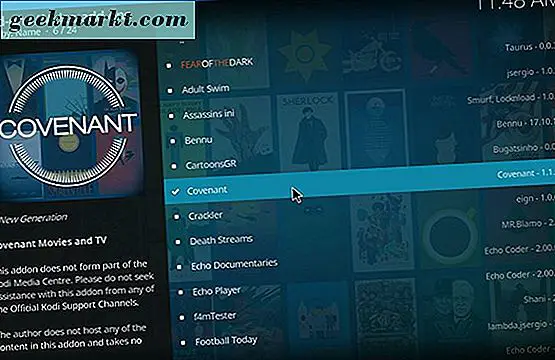
Gennemse Covenant
Når du er færdig med at installere Covenant på din enhed, vil du bemærke, at både dens grænseflade og produktets generelle udseende er næsten identiske med Exodus og andre lignende programmer, der engang er populære hos Kodi-brugere. Browsing Covenant er ret simpelt, især når du vænner dig til programmet. Hele Tjenesten er opdelt i kategorier som genre, år, popularitet og meget mere. Du kan gennemse hver af disse, vælge det ønskede emne fra listen over uploads og streaming indhold, som derefter begynder at indlæse en liste over udbydere og kilder fra Covenants eget hentede bibliotek online. Pagts nuværende filmliste er ret opdateret, komplet med blockbusters på DVD og Blu-Ray, og film stadig i teatre, der er blevet uploadet via en cam version
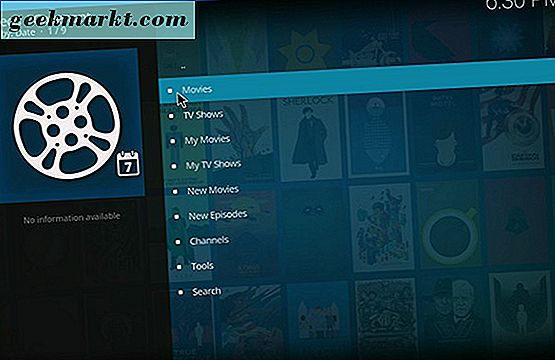
Når du vælger en strøm, bliver du typisk bedt om at binde din IP-adresse med en online kilde, normalt ved at bruge en captcha til at bestemme din identitet og sikre, at din IP-adresse matcher din enhed og din strøm. Det betyder, at du vil sikre din browser, og din enhed bruger alle samme IP-adresse. undgå at bruge forskellige IP-adresser med plugins til din browser og sørg for at alt er indstillet det samme på begge enheder. Når du har registreret din enhed med tjenesten, vil du blive returneret til strømmen inde i Kodi, hvor du derefter kan se dit tv-show eller film i selve appen. Den egentlige videoafspilning til Kodi er ret ligetil og nem at bruge, med evnen til at scanne i hele filmen eller episoden for at springe til et bestemt øjeblik, og muligheden for at stoppe, pause og bruge undertekster i filmen. Når du er færdig med din film, skal du trykke på stop, og du vil blive returneret til hovedkondensmenuen inde i appen.
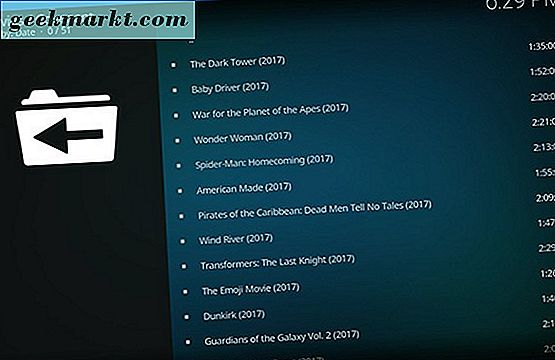
En note om pagten, Kodi og Ophavsret
Måske siger det sig selv, men pagten - ligesom med Exodus før den - overtræder de fleste ophavsretlige love, især de i USA, og ved at bruge en tilføjelse som pagt, risikerer du at løbe ind i juridiske spørgsmål vedrørende appens brug af piratkopiering . Det er værd at bemærke, at Kodi's udviklingshold sammen med teamet på TechJunkie både condone bruger Kodi eller tredjeparts software add-ons til piratindhold online. Kodi alene er en uskyldig, helt lovlig platform, og brug af pagt til streaming af medier online bør betragtes som piratkopiering og behandles som sådan. Ved at installere software som Covenant, sætter du dig i fare for at blive fanget af din internetudbyder eller af organisationer som MPAA for at bruge internettet til at piratere; Som sådan kan du finde din internetforbindelse opsagt af din internetudbyder eller blive tvunget til en retssag fra MPAA. Som altid opfordrer vi os ikke til eller tolererer ulovlig adfærd, herunder streaming indhold ulovligt online, og bør ikke holdes ansvarlige for eventuelle negative konsekvenser, der hidrører fra brugen af tjenester, applikationer eller metoder, der fremgår af denne vejledning. Se dit lands egen holdning til ophavsret samt vilkårene for brug for hver Kodi-tilføjelse, du bruger til yderligere oplysninger.
***
Når det kommer til at bruge Kodi til din underholdning, kan det ofte føles som en one-stop-shop for alle de film- og tv-episoder, du nogensinde vil have i dit liv. Mellem officielle tilføjelser til produkter som Netflix, indhold fra tredjeparter fra kilder som YouTube eller Vimeo, og uofficielle apps som Covenant hjælper med at føje til den filmoplevende oplevelse. Uanset om du leder efter den nyeste Netflix-serie til at streame lige fra dit hjem eller noget mere filmisk, gør Kodi et godt stykke arbejde, der styrer og kombinerer alle dine yndlingsmedier, fra streamingwebsites til lokalt indhold lige ned til det gamle DVD-samling du startede tilbage på college. Så næste gang du søger at se noget efter en hård dag på arbejdspladsen, skal du ikke understrege hvad der er eller ikke streamer eller løbe ud til en dvd-kiosk som RedBox. Flip over til Kodi, gennem en pose popcorn i mikrobølgeovnen